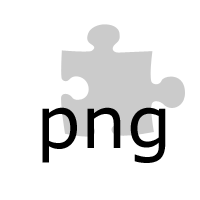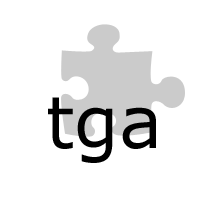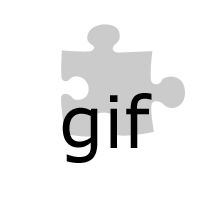Funktionen zur Automatisierung des Barcode-Objekts.
CopyToClipboard Method
CopyToClipboard : bool
Kopiert den Barcode im Meta-Grafikformat in die Zwischenablage. Gibt TRUE zurück, wenn erfolgreich.
CopyToClipboardBySize Method
CopyToClipboardBySize (Width: Integer, Height: Integer): Bool
Kopiert den Barcode im Meta-Grafikformat in die Zwischenablage. Die Größe des Barcodes wird durch die Argumente Breite und Höhe angegeben. Gibt TRUE zurück, wenn erfolgreich.
CreatePictureBySize Method
CreatePictureBySize (Width: Integer, Height: Integer): Bool
Ermöglicht die Verarbeitung einer benutzerdefinierten Picture-Eigenschaft. Die Größe des Barcodebildes wird durch die Argumente Breite und Höhe angegeben. Gibt TRUE zurück, wenn erfolgreich.
SaveAs Method
SaveAs (path: WideString): Smallint
Speichert den aktuellen Barcode als Bilddatei (BMP, JPEG, PNG, TIFF, Targa, GIF, WMF, EMF, PBM, PGM, PPM, WBMP, XPM). Die Bildgröße ist die aktuelle Größe des Steuerelements. Der verwendete Bilddateityp wird durch die Erweiterung des Dateinamens definiert (z. B. BMP für eine Windows-Bitmap).
SaveAsBySize Method
SaveAsBySize (path: WideString, Width: Integer, Height: Integer): Smallint
Speichert den aktuellen Barcode als Bilddatei (BMP, JPEG, PNG, TIFF, Targa, GIF, WMF, EMF, PBM, PGM, PPM, WBMP, XPM). Die Bildgröße wird durch die Parameter Breite und Höhe angegeben. Der verwendete Bilddateityp wird durch die Erweiterung des Dateinamens definiert (z. B. BMP für eine Windows-Bitmap).
SaveAsBySizeExtended Method
SaveAsBySizeExtended (path: WideString, Width: Integer, Height: Integer, Format: Integer, ColorDepth: Integer, Transparent: Integer, Flags: Integer, Angle: Integer, DPI: Integer): Smallint
Erweiterte Version der SaveAsBySize-Methode.
SetDemoText Method
SetDemoText
Legt die Eigenschaft Text auf einen gültigen Standardwert fest. Verwenden Sie dies zu Demonstrations- oder Testzwecken, um einen gültigen Code zu erhalten.
BinaryWriteAsPNGBySize Method
BinaryWriteAsPNGBySize (Width: Integer, Height: Integer): OleVariant
Gibt den aktuellen Barcode im PNG-Bildformat zurück. Die Größe wird durch die Parameter Breite und Höhe angegeben. Diese Methode ist ab der Enterprise Edition verfügbar.
BinaryWriteAsPNG Method
BinaryWriteAsPNG : OleVariant
Gibt den aktuellen Barcode im binären PNG-Bildformat der aktuellen Größe zurück. Diese Methode ist ab der Enterprise Edition verfügbar.
AboutBox Method
AboutBox
Öffnet den Info-Dialog von ActiveBarcode und zeigt die Version und andere Details an.
SaveAsPNG Method
SaveAsPNG (path: WideString): Smallint
Speichert den aktuellen Barcode als PNG-Bilddatei. Die Bildgröße ist die aktuelle Größe des Steuerelements.
SaveAsPNGBySize Method
SaveAsPNGBySize (path: WideString, Width: Integer, Height: Integer): Smallint
Speichert den aktuellen Barcode als PNG-Bilddatei. Die Bildgröße wird durch die Breite und Höhe der Paramter angegeben.